Im Zeitalter des technologischen Fortschritts ist das Wechseln zwischen mobilen Geräten üblich geworden. Und die beiden beliebtesten mobilen Betriebssysteme, die wir verwenden, sind Android und iOS. Wenn Sie also vom iPhone auf Android umsteigen , müssen Sie auch Ihre Dateien übertragen. Da sie aber auf unterschiedlichen Plattformen laufen, sind die meisten Menschen besorgt darüber, ob sie Bluetooth für die Übertragung ihrer Daten von iPhone und Android nutzen können. Wie übertrage ich Dateien über Bluetooth vom iPhone auf Android?
Auch wenn Sie kein Bluetooth vom iPhone-Gerät zum Android-Gerät nutzen können, gibt es Apps, mit denen Sie Dateien drahtlos teilen können. Nachfolgend finden Sie die praktikablen Techniken, die Ihnen eine nahtlose drahtlose iPhone-zu-Android-Dateiübertragung ermöglichen können. Lesen Sie also bis zum Ende.
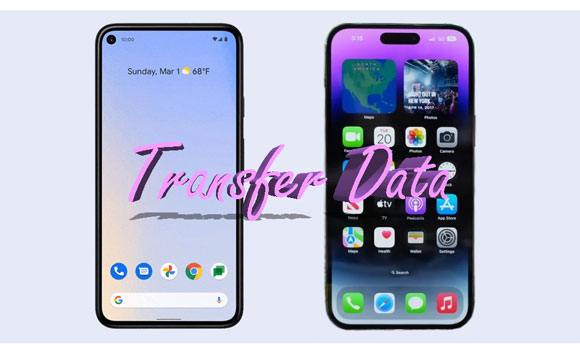
Wenn Sie Daten vom iPhone auf Android übertragen möchten, können Sie dies über Google Drive tun. Dank der von Google entwickelten, benutzerfreundlicheren Funktionen ist die Migration Ihrer Dateien ein Kinderspiel, wenn Sie vom iPhone auf Android wechseln.
Sie müssen lediglich die iPhone-Daten auf dem Laufwerk sichern, bevor Sie auf ein Android-Gerät umsteigen können. Auf diese Weise können Sie alle Ihre Dateien sofort auf Android übertragen, nachdem Sie sich bei demselben Google-Konto angemeldet haben. Schritte zum Übertragen von Dateien vom iPhone auf Android:
Schritt 1. Laden Sie die Google Drive-Anwendung auf das iPhone herunter. Nach der Installation sollten Sie nun die App öffnen.
Schritt 2. Gehen Sie zur Option „Menü“ im oberen Teil des Bildschirms und klicken Sie auf die Option „Einstellungen“. Klicken Sie dann auf „+“ und „Hochladen“.

Schritt 3: Warten Sie, bis der Sicherungsvorgang abgeschlossen ist.
Schritt 4: Melden Sie sich mit demselben Konto beim neuen Android-Telefon an. Jetzt werden alle gesicherten Dateien auf Android angezeigt.
Bonus:
Textnachrichten schnell von Android auf das iPhone übertragen [iPhone 14 wird unterstützt]
Wie übertrage ich im Jahr 2023 Fotos von Android auf das iPhone? [6 praktische Methoden]
Sie können Dateien auch über die Snapdrop-App zwischen iPhone und Android teilen, die wie AirDrop und Bluetooth über WLAN funktioniert. Daher müssen Sie vorher sicherstellen, dass beide Mobiltelefone im selben Netzwerk angemeldet sind. Folgen Sie den unteren Schritten:
Schritt 1. Laden Sie Snapdrop für Android aus dem Play Store herunter. Öffnen Sie es und erteilen Sie Berechtigungen. Sie müssen die Anwendung nicht auf Ihr iPhone herunterladen.
Schritt 2. Gehen Sie nun auf dem iPhone in einem Browser wie Chrome oder Safari zur Snapdrop-Website und öffnen Sie die Anwendung. Sie sehen einen zufälligen Namen, der dem iPhone zugewiesen wurde.
Schritt 3: Unter Android aktualisiert die App die Geräte und zeigt die Namen an, die anderen Geräten zugewiesen sind.
Schritt 4. Klicken Sie auf den Namen/das Symbol von Android. Sie sehen eine Liste mit verschiedenen Optionen.
Schritt 5. Klicken Sie auf „Fotobibliothek“ oder eine andere Option, um die zu sendenden Dateien auszuwählen. Klicken Sie auf Android auf „Speichern“.
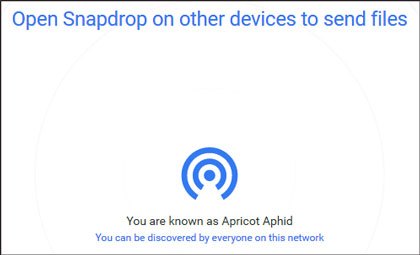
Lesen Sie auch:
Die 4 besten Möglichkeiten, WhatsApp von Android auf das iPhone 14 zu übertragen [Detailliert]
WhatsApp-Backup bleibt auf Ihrem Android- oder iOS-Gerät hängen? Sichere und effektive Lösungen
SHAREit ist ein Tool, mit dem Benutzer Dateien zwischen Mobilgeräten austauschen können. Sie können damit Daten vom iPhone auf Android übertragen. Es handelt sich um eine seriöse plattformübergreifende Sharing-App, die verschiedene Geräte unterstützt. Es funktioniert mühelos auf Computern und Mobiltelefonen.
Mit diesem Tool können Sie Kontakte, Apps, Mediendateien und mehr vom iPhone auf Android übertragen. Befolgen Sie die folgenden Schritte, um Ihre Dateien freizugeben:
Schritt 1. Beginnen Sie mit der Installation der SHAREit-App auf Telefonen aus dem Play Store auf Android und dem App Store auf dem iPhone. Erteilen Sie anschließend die erforderlichen Berechtigungen.
Schritt 2. Führen Sie die App auf dem iPhone (dem Quellgerät) aus und klicken Sie auf „Senden“. Wählen Sie die Daten aus, die Sie senden möchten.
Schritt 3. Öffnen Sie die Anwendung auf Android, dem Zielgerät, und klicken Sie auf „Empfangen“.
Schritt 4. Ihr Android beginnt mit der Suche nach dem iPhone. Wenn es angezeigt wird, drücken Sie auf das entsprechende Symbol und bestätigen Sie dann. Der Übertragungsvorgang beginnt sofort.

Google hat gerade die Switch to Android-App veröffentlicht, um Menschen beim Wechsel von einem iOS-Gerät zu Android zu unterstützen. Es funktioniert auf Android 12, aber das Android-Telefon muss neu sein. Hier sind die Schritte, die Sie befolgen müssen:
Schritt 1. Installieren Sie die Anwendung auf dem iPhone und verbinden Sie sie dann über USB mit Android. Oder Sie wählen „Kein Kabel“. Wenn Sie fertig sind, tippen Sie auf „Ok“ und befolgen Sie die Anweisungen auf dem Bildschirm.
Schritt 2. Wählen Sie die Dateien aus, die auf Android verschoben werden sollen, z. B. Fotos, Kontakte, Kalender und mehr.
Schritt 3. Warten Sie, bis der Vorgang abgeschlossen ist.
Wie übertrage ich drahtlos vom iPhone auf Android? Sie können Ihre Dateien per E-Mail teilen. Obwohl E-Mail die Dateigröße begrenzt, ist die Verwendung einfach und Sie können mühelos auf Ihre Dateien auf einem Android-Gerät zugreifen. Hier sind die Schritte:
Schritt 1. Führen Sie die Mail-Anwendung auf dem iPhone aus, verfassen Sie eine neue E-Mail und hängen Sie ein Dokument an die E-Mail an, indem Sie auf ein Symbol mit einer Büroklammer klicken.
Schritt 2. Klicken Sie anschließend auf „Senden“, um eine E-Mail an sich selbst zu senden.
Schritt 3. Melden Sie sich auf Android bei demselben E-Mail-Konto an. In Ihrem Posteingang wird eine E-Mail angezeigt. Öffnen Sie die E-Mail und speichern Sie das Dokument dann in Ihrem internen Speicher.

Es gibt keine Möglichkeit, Daten über Bluetooth vom iPhone-Gerät auf das Android-Gerät zu übertragen. Außerdem kann die drahtlose Übertragung von Dateien viel Zeit in Anspruch nehmen. Daher sollten Sie darüber nachdenken, Ihre Dateien über eine Kabelverbindung zu teilen. Eine spezielle Software, die helfen kann, ist Samsung Data Transfer . Dieses leistungsstarke iPhone-zu-Android-Übertragungstool ermöglicht eine nahtlose Übertragung von Daten vom iPhone auf Android ohne großen Aufwand.
Diese Software unterstützt die Übertragung von Dateien über verschiedene Plattformen hinweg, z. B. iOS zu Android, zwischen iOS-Geräten, Android-Geräten und Android zu iOS. Sie können Dateien wie Kontakte, SMS, Musik, Videos und Fotos vom iPhone auf Android übertragen.
Diese iPhone-zu-Android-Übertragung ist eine erstklassige App, die mehrere Geräte unterstützt. Der Übertragungsprozess ist nicht zeitaufwändig; Es sind nur drei Schritte erforderlich, und schon sind Sie fertig. Die Größe Ihrer Dateien spielt keine Rolle; Mit dieser App können Sie Ihre Dateien schnell vom iPhone auf Android übertragen.
Hauptfunktionen der iPhone-zu-Android-Übertragung
- Übertragen Sie Dateien schnell vom iPhone auf Android.
- Übertragen Sie Daten vom iPhone auf Android, von Android auf iPhone , vom iPhone auf iPhone und von Android auf Android.
- Verschiebt Dateien ohne Qualitätsverlust.
- Es unterstützt verschiedene Datentypen wie Anrufprotokolle, Nachrichten, Videos, Kontakte, Apps, Audio usw.
- Unterstützt das neueste iOS 16 und Android 13.
- Schneller und stabiler Prozess.
Schritte zum Übertragen von Dateien vom iPhone auf Android mit einem Klick:
Schritt 1. Laden Sie diesen iPhone to Android Transfer herunter und installieren Sie ihn. Starten Sie anschließend die Software und wählen Sie die Option „Mobile Übertragung“. Verbinden Sie nun das iPhone und Ihr neues Android per USB-Kabel mit dem PC. Die App sollte die Geräte automatisch erkennen.

Schritt 2. Sie werden auf der Benutzeroberfläche angezeigt. Aktivieren Sie das USB-Debugging auf Android und vertrauen Sie diesem PC auf dem iPhone. Stellen Sie sicher, dass sich das iPhone in der Quellposition befindet.

Schritt 3. Wählen Sie die zu sendenden Daten aus. Sie können Kontakte, Nachrichten, Fotos, Videos, Musik usw. auswählen. Klicken Sie auf die Schaltfläche „Kopieren starten“.

Obwohl iPhone-Geräte über Bluetooth-Funktionen verfügen, können sie Bluetooth nicht zum Übertragen von Dateien verwenden. Der Grund kann sein:
1. Sicherheitsprobleme – Wenn Sie Bluetooth auf Ihrem Gerät aktivieren, wird es angreifbar, sodass Hacker es leicht hacken und kontrollieren können. Sie können daher Ihre Dateien stehlen oder Schadsoftware auf andere Geräte in der Nähe verbreiten.
2. Zum Urheberrechtsschutz von Liedern und anderen Dateien – Apple möchte nicht, dass diese Raubkopien von Musik und anderen Dateien auf das iPhone verschoben werden, sodass Sie die Originallieder bei iTunes/Apple Music kaufen. Dies kann wiederum iTunes fördern.
Sie können keine Dateien über Bluetooth vom iPhone auf Android übertragen. Sie können Ihre Dateien jedoch weiterhin drahtlos übertragen oder mithilfe professioneller Software die kabelgebundene Übertragung nutzen.
Wenn Sie die Schritt-für-Schritt-Anleitung in diesem Artikel befolgen, können Sie Ihre wichtigen Dateien nahtlos auf Ihr neues Android-Gerät migrieren. Der einfachere Weg, Ihre Dateien zu migrieren, ist jedoch die Verwendung von Samsung Data Transfer . Es ist eine sichere Option, Daten vom iPhone auf Android zu übertragen. Es beeinträchtigt keine Ihrer vorhandenen Dateien auf beiden Telefonen. Außerdem bietet es höhere Übertragungsgeschwindigkeiten und unterstützt mehrere Dateitypen.
In Verbindung stehende Artikel
So stellen Sie WhatsApp-Backups ganz einfach von Google Drive auf dem iPhone wieder her
Plattformübergreifende Suche und Rettung: Finden Sie mein iPhone über ein Android-Telefon
Wo werden WhatsApp-Nachrichten auf verschiedenen Geräten gespeichert? [Neuester Leitfaden]
Übertragen Sie iPhone-Daten schnell mit 5 Methoden [unbedingt]
Wie übertrage ich Fotos von Samsung auf das iPhone 14? - 4 Tipps
Urheberrecht © samsung-messages-backup.com Alle Rechte vorbehalten.